处理 Photoshop 导出 PDF 透明度:PDF 本身不支持全部透明通道特性。导出为 PDF/X-1a 兼容文件:强制扁平化图层,保留透明度。选择合适的 Adobe PDF 预设:逐一尝试,选择保留透明度且文件大小可接受的预设。分层导出再合并:将图层分别导出为 PNG,再用 Acrobat Pro 合并。谨慎选择 PDF 格式:不同格式支持透明度程度不同。注意预设选项:忽视预设选项可能导致透明度丢失。调整图层混合模式:避免导出 PDF 时出现问题。

处理 Photoshop 导出 PDF 文件的透明度,是个让人又爱又恨的问题。爱的是 Photoshop 的强大图像处理能力,恨的是它在处理透明度导出 PDF 时,偶尔会出现的各种幺蛾子。 这篇文章,咱们就来好好聊聊这个让人又爱又恨的点。
很多朋友在导出 PDF 时,发现透明区域变成了白色背景,或者透明效果丢失了。这其实和 PDF 的渲染方式有关。PDF 本身并不直接支持 Photoshop 中的图层混合模式和透明通道的全部特性。 所以,关键在于选择正确的导出设置。
方法一:直接导出为 PDF/X-1a 兼容文件
这是个简单粗暴,但很有效的方法。 在 Photoshop 的“导出”菜单中,选择“导出为”,然后选择“PDF/X-1a 兼容”。这个选项会强制 Photoshop 将所有图层扁平化,并尽量保留透明度。 不过,缺点是它会忽略一些高级的图层效果,例如图层样式中的投影或描边等。 所以,如果你的设计中包含这些高级效果,并且需要精准还原,这种方法可能不适合你。
方法二:使用“保存为”功能,选择 PDF 格式,并调整预设
在 Photoshop 的“文件”菜单中选择“保存为”,然后选择 PDF 格式。这里有个关键,就是“Adobe PDF 预设”。 千万别随便选,不同的预设对透明度的处理方式完全不同。 建议你逐一尝试不同的预设,比如“高品质打印”,或者“小型文件尺寸”。 找到一个能最好地保留透明度,同时文件大小又可接受的预设。 这需要一些经验积累,建议多做实验。
方法三:分层导出,再用 Acrobat Pro 合并
这是个比较专业的做法,适合对透明度要求极高的设计。 你可以将 Photoshop 文件中的图层分别导出为 PNG 格式,保留透明度。 然后,用 Adobe Acrobat Pro 等专业 PDF 编辑器,将这些 PNG 文件导入到一个 PDF 文件中,并精确控制每个图层的叠加顺序和位置。 这种方法能最大程度地保证透明度的精确还原,但操作步骤比较繁琐,需要一定的专业知识。
常见误区与坑点分析:
误区一:认为所有 PDF 格式都能完美保留透明度 这是个大大的误区!不同的 PDF 格式对透明度的支持程度不同。
坑点一:忽视了“预设”选项 很多朋友直接点击导出,忽略了预设选项,导致透明度丢失。
坑点二:图层混合模式设置不当 某些图层混合模式在导出 PDF 时可能出现问题,需要进行调整。
针对不同办公场景的优化建议:
印刷场景: 建议使用 PDF/X-1a 兼容模式,或者 Acrobat Pro 分层导出方法,确保印刷效果精准。
网络发布场景: 可以根据文件大小和清晰度要求,选择合适的导出预设,或者使用压缩工具对 PDF 文件进行压缩。
存档场景: 建议使用 PDF/A 格式,确保长期保存的可靠性。
总而言之,处理 Photoshop 导出 PDF 的透明度,没有一劳永逸的解决方案。 你需要根据实际情况,选择最合适的导出方法和预设,并进行充分的测试。 多实践,多总结,你就能成为透明度处理的专家!
以上就是PS导出PDF如何处理透明度的详细内容,更多请关注资源网其它相关文章!






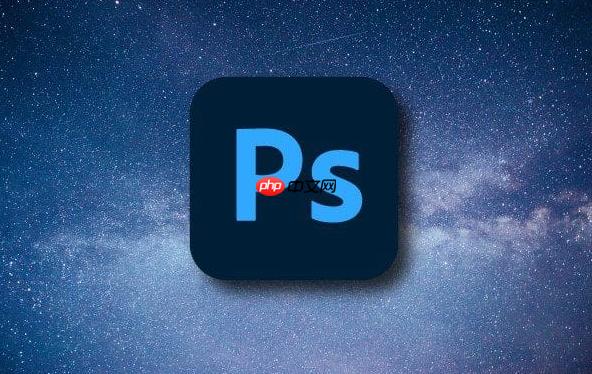
发表评论:
◎欢迎参与讨论,请在这里发表您的看法、交流您的观点。